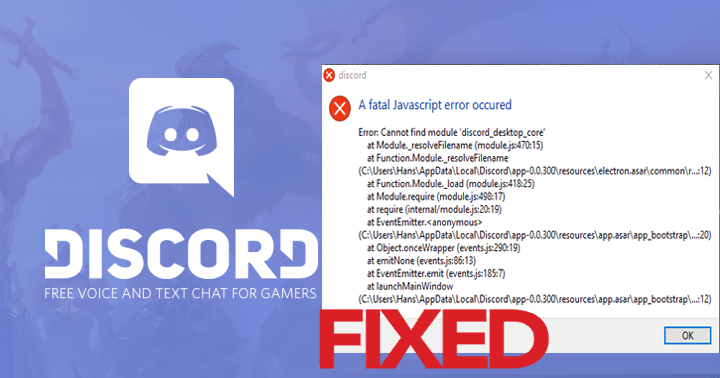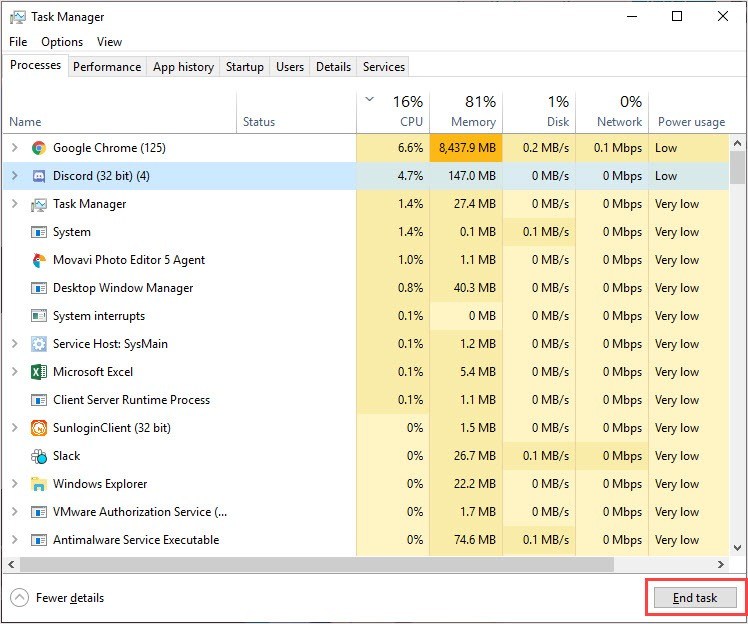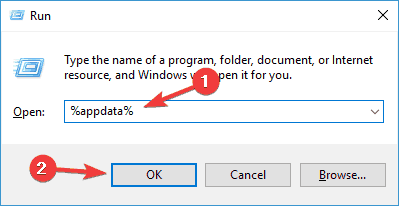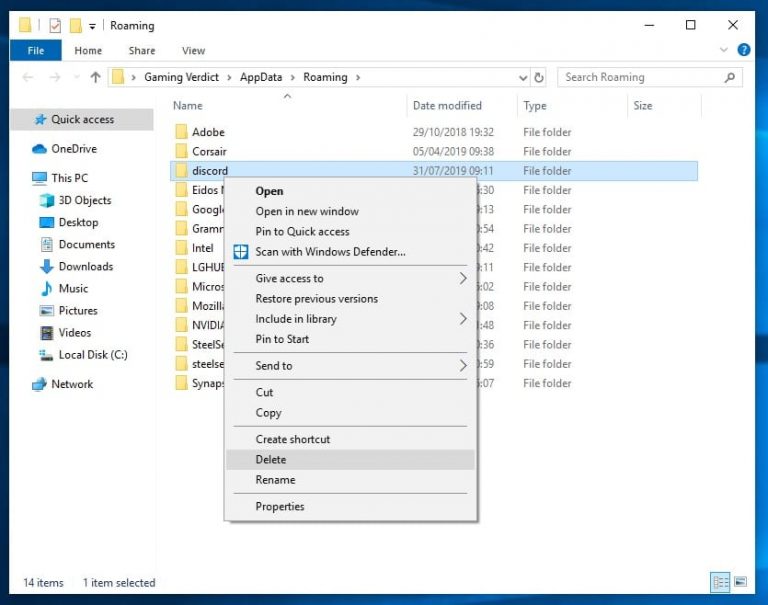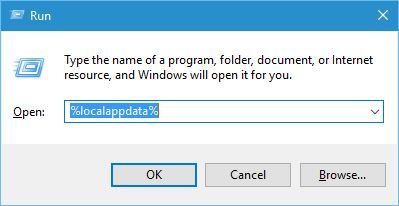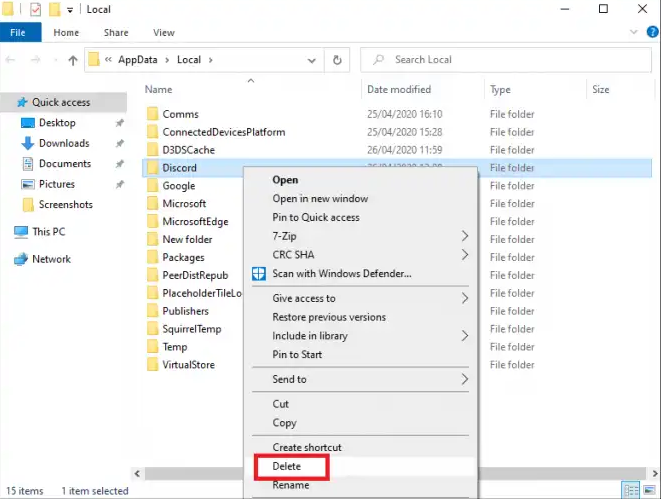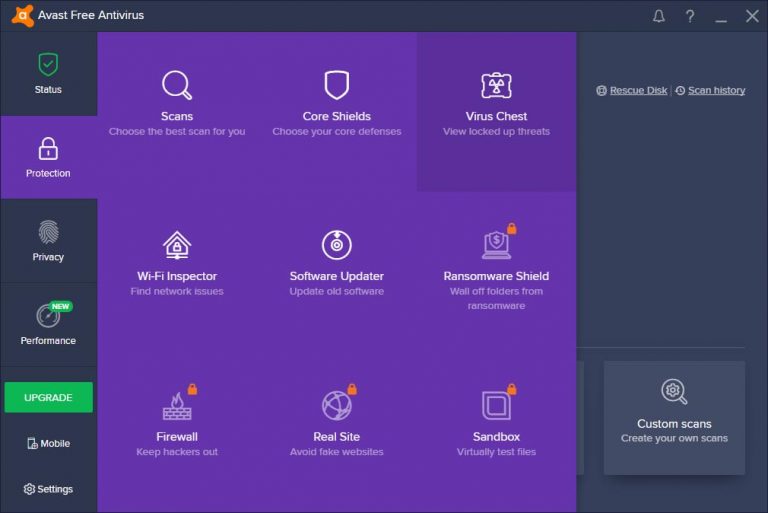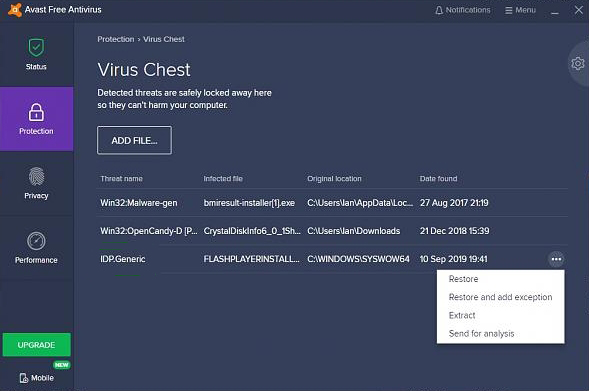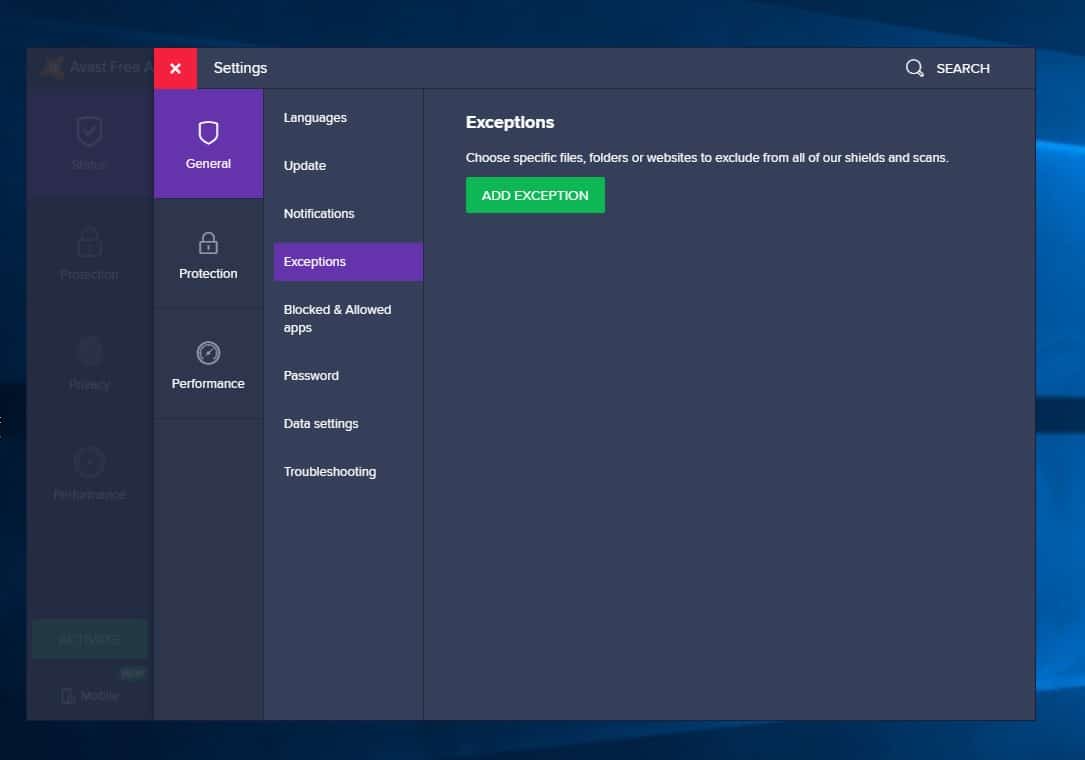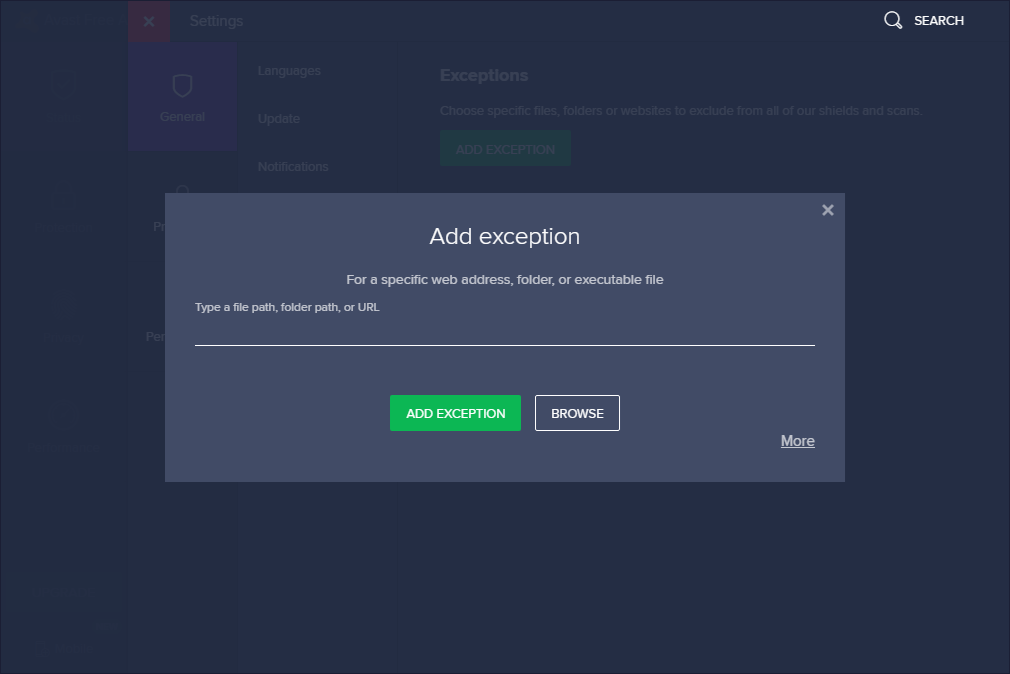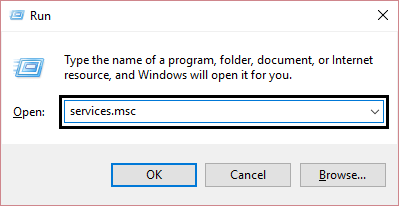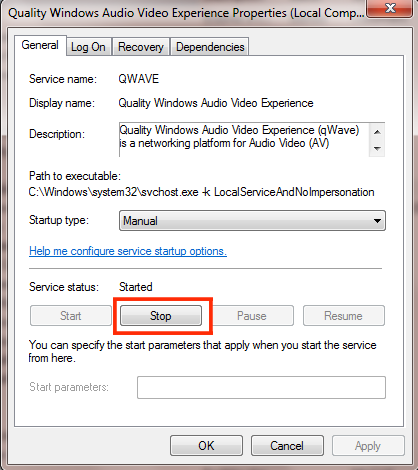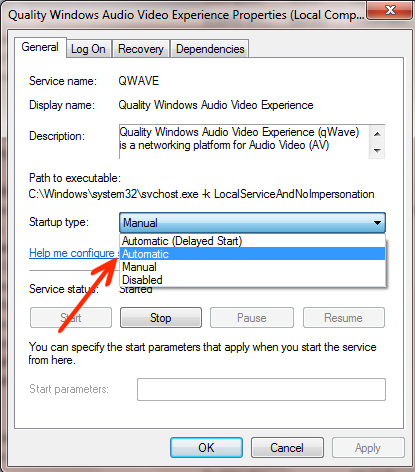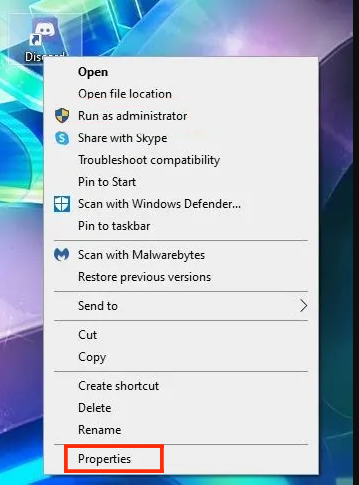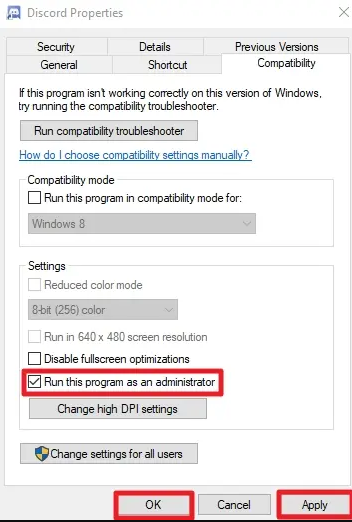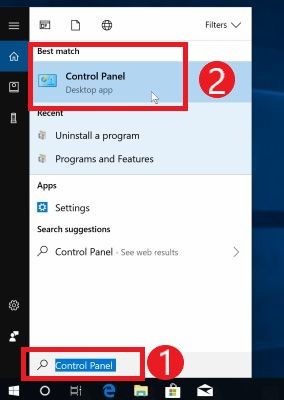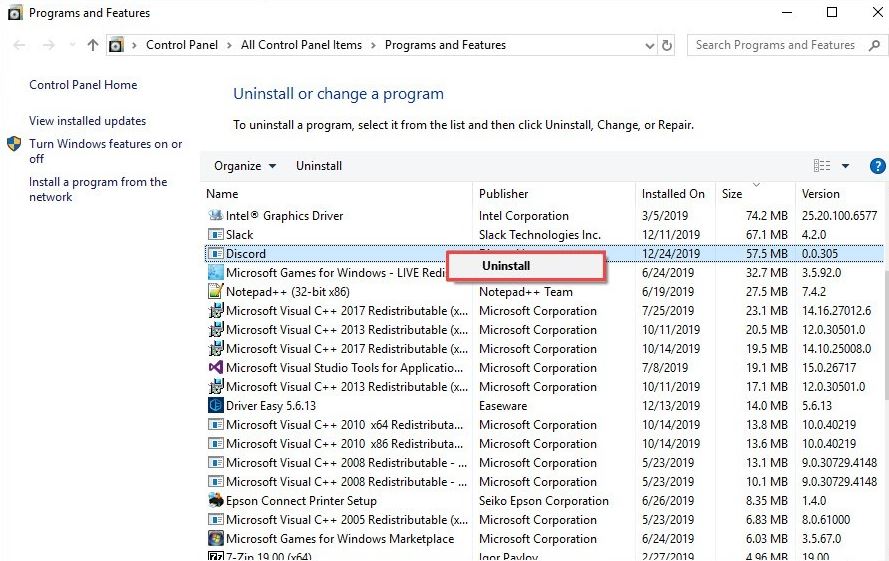Discord ist bei Spielern sehr beliebt, um mit anderen Spielern zu chatten und das Spielerlebnis zu teilen. Aber heutzutage gibt es so viele Benutzer, die sich dem stellen müssen Discord schwerwiegender JavaScript-Fehler auf Windows 10-Computern.
Während ich Diskussionen und Discord-Foren durchgesehen habe, habe ich festgestellt, dass die meisten Discord-Benutzer dieselben Probleme haben und Foren mit dieser Beschwerde überflutet sind.
Wenn Sie auch einer dieser Benutzer sind, müssen Sie nach Lösungen suchen. Der Discord JavaScript-Fehler wird Sie also nicht mehr stören oder irritieren, da dieser Artikel alles enthält, was Sie suchen.
In diesem Artikel habe ich die Liste der Lösungen zusammengestellt, die Sie anwenden müssen, um dieses Problem zu beheben. Probieren Sie die Korrekturen nacheinander aus, ohne weitere Zeit zu verschwenden, bis Sie die für Sie geeignete gefunden haben.
Bevor Sie sich jedoch den Lösungen zuwenden, möchte ich Sie bitten, einen kurzen Blick auf die Ursachen dieses Fehlers zu werfen.
Was verursacht den schwerwiegenden JavaScript-Fehler in der Discord?
Es gibt nicht viele Ursachen für diesen Fehler. Dies sind jedoch die Gründe, die ich nach den Diskussionen mit den betroffenen Benutzern in die engere Wahl gezogen habe:
- Beschädigte Discord-Einstellungen – In diesem Fall werden Discord-Einstellungen beschädigt und verursachen diesen Fehler. Sie können dieses Problem jedoch leicht beheben, indem Sie die Einstellungen von Discord zurücksetzen.
- Hochwertiger Windows Audio Video Experience – Dienst wird nicht ausgeführt – Dieser Dienst ist für die Kernfunktionalität des Programms oder der App erforderlich. Wenn dieser Dienst nicht ausgeführt wird und der Starttyp nicht auf automatisch eingestellt ist, kann dieser Fehler ebenfalls auftreten.
- Zwietracht mit Administratorrechten ausgeführt – Zwietracht mit Administratorrechten ist für die Ursache dieses Problems bekannt. Stellen Sie daher sicher, dass Sie die Administratorrechte aus dem Discord entfernen.
So beheben Sie Discord Schwerwiegender JavaScript-Fehler?
Table of Contents
Lösung 1: Löschen Sie temporäre Discord-Dateien in LocalAppData und AppData
Discord speichert kontinuierlich die temporären Daten, damit Discord ordnungsgemäß auf dem System ausgeführt werden kann. Manchmal verursachen diese temporären Dateien jedoch Probleme und verhindern, dass Benutzer den Discord auf ihren Computern öffnen.
Das Löschen dieser Ordner kann Ihnen daher helfen, den schwerwiegenden JavaScript-Fehler von Discord auf einem Windows 10-Computer zu beheben. Gehen Sie folgendermaßen vor, um seine Lösung anzuwenden:
- Drücken Sie zuerst die Tasten Ctrl + Shift + Esc, um den Task-Manager zu öffnen.
- Suchen und wählen Sie Discord im Task-Manager und klicken Sie auf Task beenden.
- Drücken Sie die Windows + R-Taste, um das Ausführungsfenster zu öffnen. Geben Sie dann %appdata% in das Textfeld ein und klicken Sie auf die Schaltfläche OK.
- Suchen Sie im Roaming-Ordner den Discord-Ordner.
- Klicken Sie mit der rechten Maustaste auf den Ordner und wählen Sie Löschen aus dem Kontextmenü.
- Öffnen Sie nun erneut das Fenster Ausführen, geben Sie %localappdata% ein und klicken Sie auf die Schaltfläche OK.
- Gehen Sie zum Discord-Ordner, klicken Sie mit der rechten Maustaste darauf und wählen Sie im Kontextmenü die Option Löschen.
- Versuchen Sie erneut, die Discord-Setup-Datei zu starten, und befolgen Sie die Schritte im Installationsassistenten.
Diese Optimierung hat vielen Benutzern geholfen, den Discord JavaScript-Fehler zu beheben. Hoffentlich funktioniert es auch für Sie.
Lösung 2: Fügen Sie der Whitelist der Antivirensoftware Discord-Installationsdateien hinzu
Wir verwenden häufig Antivirenprogramme, um Dateien oder Daten auf unserem Computer vor unerwünschten Bedrohungen zu schützen. Es gibt jedoch eine Handvoll Antimalware- / Antivirenprogramme, die dafür bekannt sind, Programme / Anwendungen auf dem Computer zu blockieren.
Diese Antivirenprogramme stehen sogar in Konflikt mit den vertrauenswürdigen Apps auf dem Computer. Wenn Ihr Antivirenprogramm den Discord daran hindert, auf seine Installation oder andere Dateien zuzugreifen, tritt der Javascript-Fehler in Discord auf.
Um dieses Problem zu beheben, müssen Sie die Discord-Dateien in Ihrem Antivirenprogramm auf die Whitelist setzen. Wie meistens sind Benutzer mit diesem Problem mit der Avast-Antivirensoftware konfrontiert. Daher werde ich Ihnen hier zeigen, wie Sie dies in Avast tun können:
- Klicken Sie mit der rechten Maustaste auf das Avast-Symbol und wählen Sie die Option Avast-Benutzeroberfläche öffnen aus der Liste aus.
- Gehen Sie zum Abschnitt Schutz und klicken Sie auf die Virustruhe.
- Jetzt können Sie die vom Avast unter Quarantäne gestellten Dateien sehen. Suchen Sie hier die Dateien, die dem Discord zugeordnet sind.
- Wenn Sie die Dateien gefunden haben, klicken Sie auf die drei Punkte und wählen Sie die Option Wiederherstellen und Ausnahme aus der Liste hinzufügen.
- Machen Sie dasselbe mit allen unter Quarantäne gestellten Discord-Dateien.
- Installieren Sie nun den Discord erneut und prüfen Sie, ob der schwerwiegende Discord-JavaScript-Fehler behoben ist oder nicht.
Um sicherzustellen, dass in Zukunft keine derartigen Probleme mit Discord auftreten, fügen Sie den ausführbaren Setup-Ordner von Discord zur Ausnahmeliste von Avast hinzu. Auf diese Weise teilen Sie Avast mit, dass die Discord-Installationsdateien für das System nicht schädlich sind.
Also, hier sind die Schritte:
- Öffnen Sie den Avast, indem Sie die oben genannten Schritte ausführen.
- Gehen Sie zur Menüoption in der oberen rechten Ecke des Avast-Fensters.
- Wählen Sie nun die Einstellungen aus der Dropdown-Liste.
- Klicken Sie auf Allgemein.
- Wählen Sie im Abschnitt Allgemein die Option Ausnahmen.
- Klicken Sie auf Ausnahme hinzufügen und durchsuchen Sie den Speicherort des Ordners, der das Discord-Installationsprogramm enthält.
- Klicken Sie anschließend auf Ausnahme hinzufügen.
- Starten Sie das Discord-Setup neu.
Lösung 3: Ändern Sie den Starttyp des hochwertigen Windows Audio Video Experience-Dienstes
Es gibt einige Benutzer, die berichtet haben, dass das Ändern des Starttyps des hochwertigen Windows Audio Video Experience-Dienstes von manuell auf automatisch den schwerwiegenden Javascript-Fehler von Discord für sie behoben hat. Sie berichteten auch, dass es auch den JavaScript-Fehler anderer Anwendungen behebt.
Wenn Sie diesen Trick auch ausprobieren möchten, befolgen Sie diese Anweisungen:
- Drücken Sie die Windows + R-Taste, um das Dienstprogramm Ausführen zu starten.
- Geben Sie im Textfeld Ausführen services.msc ein und klicken Sie auf die Schaltfläche OK.
- Suchen Sie im Fenster “Dienste” den Dienst “Qualität Windows-Audio Video Experience , klicken Sie mit der rechten Maustaste darauf und wählen Sie im Menü die Option “Eigenschaften“.
- Wenn der Dienststatus gestartet angezeigt wird, klicken Sie auf die Schaltfläche Stopp, um den Dienst zu beenden, und klicken Sie dann auf die Schaltfläche Start, um ihn erneut zu starten.
- Stellen Sie nun sicher, dass der Starttyp Automatisch Ist dies nicht der Fall, klicken Sie auf die Dropdown-Liste und wählen Sie die Option Automatisch aus der Liste aus.
- Klicken Sie auf die Schaltfläche Übernehmen und OK
Überprüfen Sie anschließend, ob der Discord-Fehler behoben ist oder nicht. Wenn nicht, wählen Sie die nächste Lösung.
Lösung 4: Entfernen Sie Administratorrechte aus dem Zwietracht
Manchmal tritt dieser Discord-JavaScript-Fehler aufgrund der Administratorrechte auf, die dem Discord erteilt wurden. Wenn Sie dem Discord die Administratorrechte entziehen, können Sie diesen Fehler möglicherweise von Ihrem Computer entfernen.
Hier sind die Schritte, die Sie dazu ausführen müssen:
- Suchen Sie die ausführbare Discord-Datei, klicken Sie mit der rechten Maustaste darauf und wählen Sie im Menü Eigenschaften
- Wechseln Sie zur Registerkarte Kompatibilität und deaktivieren Sie das Kontrollkästchen neben Dieses Programm als Administrator ausführen.
- Klicken Sie auf die Schaltfläche OK.
- Zuletzt starten Sie Ihren Computer neu.
Lösung 5: Deinstallieren Sie Discord und installieren Sie es erneut
Viele Benutzer, bei denen auf dem Windows 10-Computer der schwerwiegende JavaScript-Fehler Discord aufgetreten ist, haben diesen Fehler durch eine Neuinstallation des Discord behoben. Das Deinstallieren und Neuinstallieren der Anwendungen oder Programme ist der beste Weg, um solche Probleme zu beheben.
Dazu müssen Sie Folgendes tun:
- Gehen Sie zum Windows-Suchfeld und geben Sie die Systemsteuerung ein.
- Klicken Sie in den Suchergebnissen auf die Systemsteuerung.
- Klicken Sie in der Systemsteuerung auf den Link Programm deinstallieren unter der Schaltfläche Programme.
- Finden Sie nun den Discord aus der Liste der installierten Programme heraus. Wählen Sie die Zwietracht und klicken Sie auf die Schaltfläche
- Öffnen Sie nach der Deinstallation des Discord das Fenster Ausführen.
- Geben Sie %appdata% in das Textfeld Ausführen ein und klicken Sie auf die Schaltfläche
- Gehen Sie im neuen Fenster zum Discord-Ordner und löschen Sie ihn.
- Gehen Sie zurück zum Feld Ausführen, geben Sie %localappdata% ein und drücken Sie die Eingabetaste.
- Suchen Sie im Fenster den Discord-Ordner und löschen Sie ihn.
- Besuchen Sie die offizielle Discord-Website und laden Sie die neueste und kompatible Version des Discord herunter.
- Führen Sie die ausführbare Datei aus und befolgen Sie die Anweisungen zum Installieren des Discord.
Starten Sie nun den Discord und prüfen Sie, ob der schwerwiegende JavaScript-Fehler behoben ist oder nicht.
Lösung 6: Verwenden Sie die Eingabeaufforderung
Wenn Ihnen keine der Lösungen dabei geholfen hat, den schwerwiegenden JavaScript-Fehler von Discord von Ihrem Windows 10-Computer zu entfernen, können Sie diesen Fehler möglicherweise beheben, indem Sie einige Änderungen mit der Eingabeaufforderung maskieren.
- Drücken Sie gleichzeitig die Windows + R-Taste, geben Sie taskmgr ein und klicken Sie auf die Schaltfläche
- Suchen und wählen Sie Discord im Task-Manager und klicken Sie auf die Schaltfläche Task beenden.
- Drücken Sie die Windows + R-Taste, geben Sie die Systemsteuerung ein und klicken Sie auf die Schaltfläche OK.
- Klicken Sie in der Systemsteuerung auf Programm deinstallieren.
- Suchen Sie Discord in der Liste, wählen Sie es aus und klicken Sie auf Deinstallieren.
- Wechseln Sie nach der Deinstallation des Discord zu den Ordnern Lokale Daten und AppData. Löschen Sie Discord aus beiden
- Drücken Sie die Windows + X-Taste und wählen Sie Eingabeaufforderung (Admin) aus der Liste aus.
- Geben Sie in der Eingabeaufforderung diesen Befehl ein und drücken Sie die Eingabetaste:
gpupdate /force
- Warten Sie, bis der Vorgang abgeschlossen ist, und schließen Sie dann die Eingabeaufforderung.
- Installieren Sie nun den Discord neu und prüfen Sie, ob das Problem behoben ist oder nicht.
Beste und einfachste Möglichkeit, Ihren PC fehlerfrei zu machen
Wenn Sie mit PC-Fehlern / -Problemen zu kämpfen haben und nach einer erweiterten Lösung suchen, versuchen Sie es mit dem PC-Reparatur-Werkzeug. Dieses Tool ist beliebt für seine Fähigkeit, PC-Fehler und -Probleme mit nur wenigen Klicks zu beheben.
Jetzt müssen Sie nach manuellen Lösungen keine Zeit und Energie mehr verschwenden. Scannen Sie einfach Ihren PC mit diesem Tool und lassen Sie den Rest daran arbeiten. Es erkennt und behebt die Fehler und Probleme innerhalb weniger Sekunden.
Dieses Tool wird von Fachleuten dringend empfohlen, da es eine Vielzahl von Windows-PC-Fehlern wie DLL, BSOD, Registrierung und Spielfehler behebt und Ihren PC vor Viren / Malware schützt.
Es behebt nicht nur Fehler, sondern verbessert auch die Leistung. Dieses Tool optimiert den PC, um den Benutzern die maximale Leistung zu bieten.
Holen Sie sich PC-Reparatur Werkzeug, um PC-Fehler und -Probleme zu beheben
Fazit
Dies waren die besten und am häufigsten verwendeten Lösungen. Die meisten Benutzer haben versucht, den schwerwiegenden JavaScript-Fehler von Discord auf einem Windows 10-Computer zu beheben. Alle Lösungen sind einfach auszuführen und können auch von Anfängern ausgeführt werden.
Hoffentlich funktionieren diese Lösungen auch für Sie und nachdem Sie die Korrekturen angewendet haben, sollten Sie in der Lage sein, den Discord ohne Schwierigkeiten auszuführen.
Wenn Sie eine andere Lösung für diesen Fehler haben, teilen Sie uns dies auf Facebook oder Twitter. mit. Teilen Sie uns auch Ihre Erfahrungen mit der Lösung dieses Problems mit.
Hardeep has always been a Windows lover ever since she got her hands on her first Windows XP PC. She has always been enthusiastic about technological stuff, especially Artificial Intelligence (AI) computing. Before joining PC Error Fix, she worked as a freelancer and worked on numerous technical projects.